2021-12-3 王智偉 測試部技術長
最後由李浩然於 2021-12-3進行了更新
摘要
很多用戶也許都了解到Windows 10作業系統内建了一個作業系統映像備份功能,但是如何生成與還原作業系統映像呢?本文將對此問題進行詳細解答,希望能幫助大家更好地了解作業系統映像備份的相關信息。

作業系統映像備份一般指的是Windows 10作業系統內的“建立系統映像”,作業系統映像是執行Windows所需的驅動器副本,在建立系統映像之後,用戶可以在硬碟驅動器或電腦無法執行時還原電腦,但是無法還原單獨的某個項目。建立系統映像的設定位址是:控制台-系統與安全性-備份與還原(Windows 7)-建立系統映像。其實在同界面下,還有另一個備份功能,即Windows備份功能,點選右側的[設定備份]之後可以設定保存備份的位址以及需要備份的內容,支援選擇備份的內容,可包含硬碟驅動器以及作業系統映像,還可設定備份計劃。
二者相比較而言,作業系統映像可以只生成一次,之後在電腦無法執行時進入作業系統恢復環境來還原作業系統映像,而Windows備份更傾向於日常的檔案備份,可以在作業系統正常執行時定期備份作業系統映像和其他重要檔案。

步驟1:執行電腦,在左下角搜索框內輸入[控制台]並進入該應用。
![左下角搜索欄中輸入[控制台]](https://net.reneelab.com/wp-content/uploads/sites/7/2020/08/kongzhibanmian.jpg)
步驟2:接下來,點選進入到[系統及安全性]選項當中。
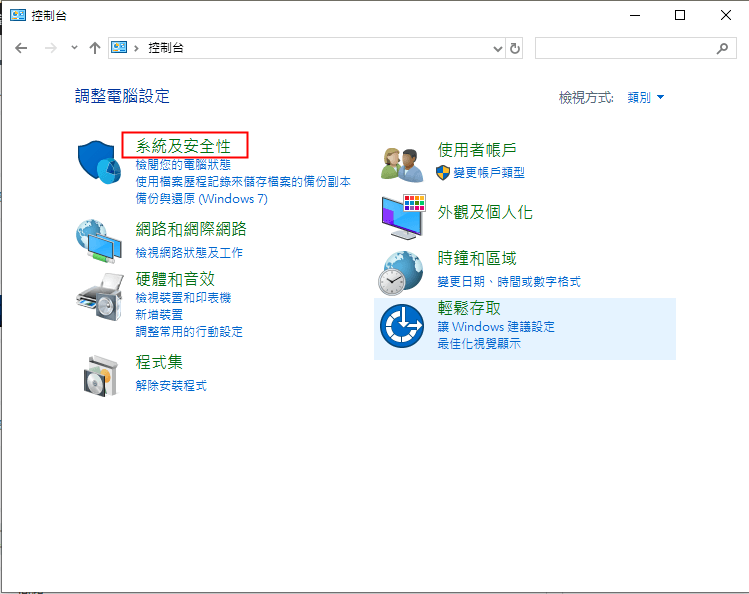
步驟3:之後,點選進入到[備份與還原(Windows 7)]選項當中。
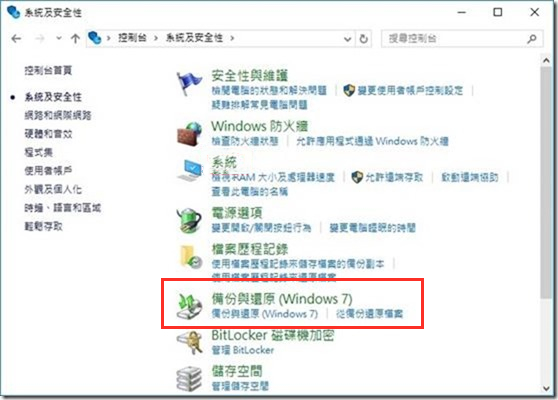
步驟4:然後點選[建立系統映像]按鈕。
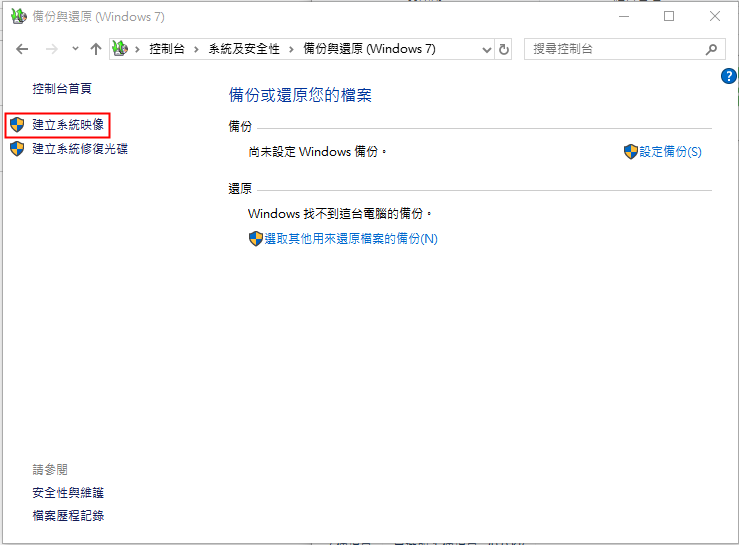
步驟5:在“您想將備份儲存在何處”界面選擇想要保存作業系統映像備份的硬碟。之後,再按照頁面提示一步步操作即可成功建立系統映像。
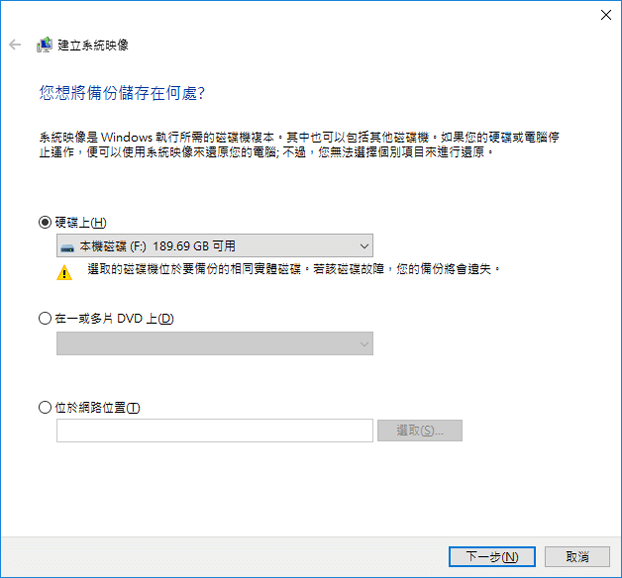
步驟1:點選[開始]-[設定],在界面中選擇[更新與安全性]。在[復原]功能表中,選擇[進階啟動]下的[立即重新啟動]進入Windows恢復環境。如果已經無法正常進入Windows作業系統了,還可嘗試按電源鍵將電腦關機,在出現Windows 徽標時立即按下電源鍵,如此重複三次,第三次重新開機後它將會自動進入Windows 恢復環境。
![在[進階啟動]中點選[立即重新啟動]按鈕](https://net.reneelab.com/wp-content/uploads/sites/7/2021/11/windows-shezhi-huifu.png)
步驟2:之後選擇[疑難排解] -[進階選項]-[系統映像修復]。
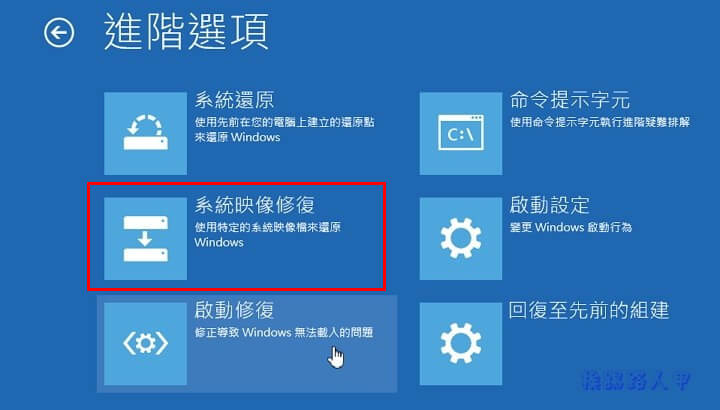
步驟3:進入作業系統映像恢復後,選擇當前賬戶,輸入密碼。如果沒有設定密碼,那麼密碼為空,直接進行下一步操作。在彈出的新視窗中,您可選擇[使用最新可用的系統映像]或[選取系統映像]選項。預設情況下,作業系統推薦使用最近一次備份的作業系統映像檔案,當然您也可以手動選擇要還原的作業系統映像版本。然後,點選[下一步]。
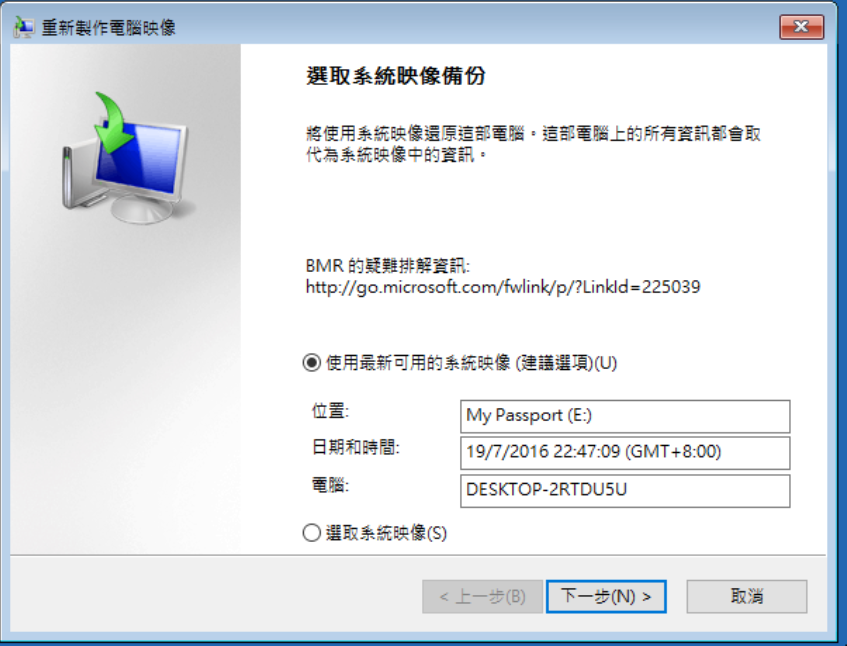
步驟4:最後確認作業系統映像,選擇無誤後,點選[完成],電腦便開始進行作業系統映像還原,請耐心等待即可。另外,若是筆電需插上電源。
Renee Becca軟體是一款專門用於作業系統/硬碟資訊備份還原的工具,它能夠幫助您備份和還原電腦裡的重要檔案資訊,比如程式、作業系統配置、郵件、照片、影片、檔案、書籤等。它採用了領先的增量/差量備份技術,能夠為您能節省出更多的時間及磁碟空間,除了支援作業系統備份,還支援分割槽備份、硬碟備份、檔案備份、磁碟克隆,滿足您的不同需要。此外,該軟體還支援制定自動備份計劃,省時省事。
專業檔案備份還原、克隆、系統遷移軟體 - Renee Becca

內建多種功能,如備份、還原、克隆、系統遷移至SSD等。
支援完美克隆磁碟/分割槽/磁碟到新硬碟。硬碟克隆完成後,可立即使用新硬碟開機使用。
在系統遷移、硬碟克隆時對SSD自動進行4K對齊。
支援硬碟、分割槽、資料夾的備份與還原。提供多種備份方案任君選擇。
可為不同的備份對象制定自動備份時間表及進階設定,選擇特定的備份方案,方便您管理及更新備份。
內建多種功能,如備份、還原、克隆、系統遷移至SSD等。
支援完美克隆磁碟/分割槽/磁碟到新硬碟。硬碟克隆完成後,可立即使用新硬碟開機使用。
在系統遷移、硬碟克隆時對SSD自動進行4K對齊
相容:Windows 10 / 8.1 / 8 / 7 / Vista / XP / 2008 / 2012(32bit/64bit) / Server 2008
借助Renee Becca軟體備份作業系統非常的簡單,具體操作步驟如下:
步驟1:在電腦中下載安裝並執行Renee Becca軟體,在主界面[備份]欄裡選擇[系統備份]選項。
![主界面[備份]欄裡選擇[系統備份]選項](https://net.reneelab.com/wp-content/uploads/sites/7/2020/07/Becca-xitongbeifen.jpg)
步驟2:接下來,選擇源檔案(裝置)和目的地,源檔案(裝置)一般預設選擇作業系統分割槽,而目的地可選擇你希望保存作業系統備份的位址,在[備份方案]裡可以根據個人需要選擇適合的備份方案,Renee Becca共有5種備份方案可供選擇,即版本鏈模式,單一版本模式,整體模式,增量模式和差異模式。
![[備份方案]裡可以根據個人需要選擇適合的備份方案模式](https://net.reneelab.com/wp-content/uploads/sites/7/2021/09/Becca-xitongbeifen.png)
Renee Becca共有5種備份方案可供選擇:
版本鏈模式:只保留最近的5個版本,在完成備份後自動刪除無用的舊版本。
單一版本模式:只保留最近一個版本,在完成備份後自動刪除上一個版本。
整體模式:生成完整備份。
增量模式:在初始的完整備份後,只生成增量備份。
差異模式:在初始的完整備份後,只生成差異備份。
版本鏈模式:只保留最近的5個版本,在完成備份後自動刪除無用的舊版本。
單一版本模式:只保留最近一個版本,在完成備份後自動刪除上一個版本。
整體模式:生成完整備份。
增量模式:在初始的完整備份後,只生成增量備份。
差異模式:在初始的完整備份後,只生成差異備份。
此外,在[任務計劃]中,您可以製定每日/每週/每月的自動備份計劃以及開始備份的時間,點選[確認]以開啟自動備份功能。
![在[任務計劃]中點選[OK]以開啟自動備份功能](https://net.reneelab.com/wp-content/uploads/sites/7/2021/09/Becca-xitongbeifen2.png)
步驟3:待所有設定完成之後,點選[立刻備份],可在工作列裡檢視備份進度。若需要還原作業系統,請檢視作業系統復原的步驟。
![在[任務]選項卡中檢視備份進度,還原作業系統](https://net.reneelab.com/wp-content/uploads/sites/7/2021/01/becca-renwu.png)




